Что такое «Звук блокировки» на iPhone (и как его отключить)?
Возможно, вы видели опцию «Заблокировать звук» при просмотре настроек вашего устройства или слышали, как ваш друг упомянул об этом. Здесь мы объясним, что такое звук блокировки на iPhone и как им управлять.
Что такое звук блокировки на iPhone?
Звук блокировки на iPhone — это звуковой индикатор того, что вы выключаете экран и блокируете устройство. Звук представляет собой короткий щелчок, напоминающий звук закрывающегося дверного замка или висячего замка.
Программы для Windows, мобильные приложения, игры - ВСЁ БЕСПЛАТНО, в нашем закрытом телеграмм канале - Подписывайтесь:)
Это удобно, если вы запираете iPhone боковой кнопкой, пряча его в кармане или сумочке. Это также работает, если вы попросите Siri заблокировать экран вашего iPhone. В обоих случаях вы слышите этот звук и знаете, что экран выключен, а ваш iPhone заблокирован.
Как отключить звук блокировки на iPhone
Если звук блокировки вас отвлекает или он вам просто не нужен, выключить его на iPhone достаточно просто, и вы сможете быстро включить его позже.
- Откройте «Настройки» и выберите «Звуки и тактильные ощущения».
- Перейдите вниз в раздел «Системные звуки и тактильные ощущения».
- Отключите переключатель «Блокировать звук» (от зеленого к серому), чтобы отключить звук.
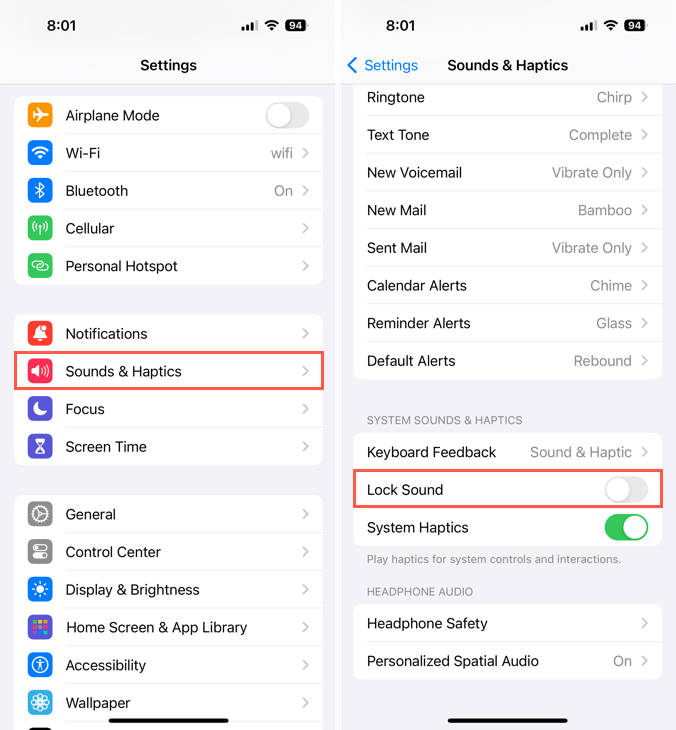
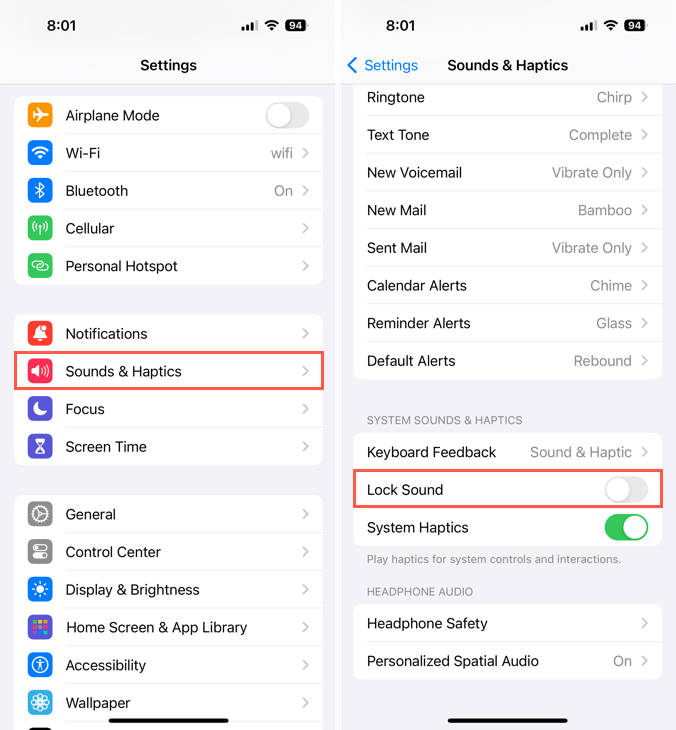
Как изменить громкость звука блокировки
Громкость звука блокировки регулируется громкостью звонка вашего iPhone. Это означает, что если вы хотите уменьшить громкость звука блокировки, уменьшите громкость мелодии звонка и уведомлений. Помните, что это также снижает громкость получаемых вами звонков и уведомлений.
Откройте «Настройки» и выберите «Звуки и тактильные ощущения». Используйте ползунок «Рингтон и оповещения» вверху, чтобы отрегулировать громкость.
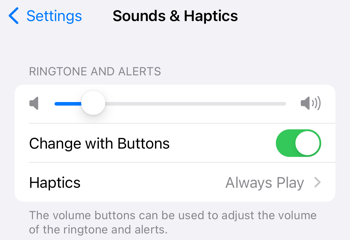
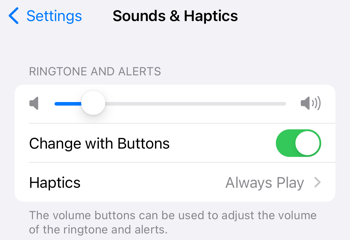
Вы также можете использовать кнопки громкости на левой стороне iPhone, чтобы изменить громкость звонка. Просто убедитесь, что у вас включен переключатель «Изменить с помощью кнопок» под ползунком «Рингтоны и оповещения», как показано выше.
Кроме того, если вы переведете iPhone в беззвучный режим с помощью кнопки на левой стороне устройства, звук блокировки также отключится.
Вы можете легко предотвратить случайные нажатия при открытии приложений или совершении звонков на вашем iPhone, выключив экран и заблокировав устройство. Используя звук блокировки, вы получаете простое звуковое подтверждение того и другого.
Программы для Windows, мобильные приложения, игры - ВСЁ БЕСПЛАТНО, в нашем закрытом телеграмм канале - Подписывайтесь:)






